免费|转换MP3到OGG在Windows/Mac/在线
水晶陈更新于2022年3月18日视频转换器技巧
OGG是一种允许开放音频编码的音频格式。与MP3类似,它们都是开源格式。不同的是MP3的压缩文件比OGG格式的要大。因此,您可以将MP3转换为OGG。

要了解如何进行MP3到OGG的转换,请在Windows, Mac和Online上使用不同的方法。
在Windows上将MP3转换为OGG
本部分介绍了两种工具,您可以根据自己的喜好选择其中之一。
工具1。EaseUS视频转换器
要将MP3转换为OGG,EaseUS视频转换器是一个有用的Windows转换工具,以处理多个媒体文件。因为它的批量转换功能可以帮你节省很多时间。
此外,不仅可以将MP3文件转换为OGG,还可以转换为WAV, WMA, M4A等音频格式。转换后,您可以轻松地播放或查看保证质量的文件。这里有更多你可以遵循的函数。
主要特点:
- 批量转换功能,处理多个媒体文件
- 允许1000+格式的转换
- 将不同的媒体文件合并为一个文件
- GPU加速,提高转换质量
- 从视频文件中轻松提取所选音频
你可以点击按钮下载这个工具!
如何将MP3文件转换为OGG:
步骤1。启动该软件,选择界面右侧的“音频转换器”。然后,会有一个“选择文件”按钮,让你导入你想转换的音频文件。

步骤2。点击“设置”按钮,弹出“更多选项”窗口。然后,选择OGG作为输出格式。您还可以根据需要调整音频质量和比特率。
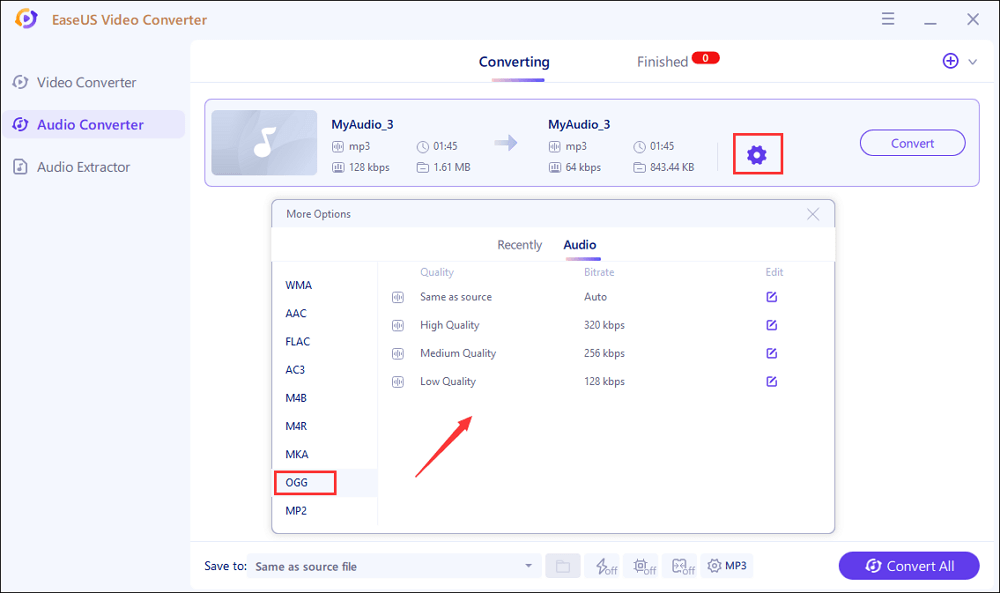
步骤3。你可以点击“转换”按钮来处理单个音频文件,或者点击“转换全部”按钮来处理一批音频文件。不要忘记为输出的OGG音频选择一个合适的保存路径。

步骤4。等几秒钟。你会在“Finished”标签中找到转换后的OGG音频。

2工具。VLC媒体播放器
作为一个开源的最佳免费音频转换器在Windows上,VLC媒体播放器允许MP3到OGG的转换。只需导入你的.mp3,然后点击几个按钮。然后将转换后的OGG文件保存到桌面上。
同时可以对音频和视频进行调整和效果。如压缩机,可以尝试设置释放、攻击和定量。此外,对于您的视频,它有助于进行图像调整,包括对比度,亮度等。
Windows上使用VLC媒体播放器将MP3保存为OGG的步骤:
步骤1。下载这个工具。然后,打开它,选择你的目标MP3文件。

步骤2。在顶部工具栏中,点击“媒体”并选择“转换/保存”。
步骤3。出现新窗口后,点击“+添加”导入MP3。您可以在文件选择中看到导入的文件。
步骤4。同时点击“浏览”,选择保存文件的位置。最后,点击“转换/保存”。

第5步。在配置文件中,选择“音频- Vorbis (OGG)”和“开始”。等待一段时间,您可以将.ogg保存到您的PC上。
在Mac上将MP3保存为OGG
在这里选择Audacity,它允许音频编辑、录制和转换功能。这是一个免费的MP3到OGG的转换解决方案,并允许批量转换。除了这两种格式,它还处理AIFF, WAV, FLAC, MP2等。
Audacity不仅是一个音频转换器,而且还是音频编辑器和记录器。它的功能可以丰富你的音频很多。

下面是关于如何在macOS上将MP3转换为OGG的步骤列表。
步骤1。在Mac上下载Audacity,点击“File”>“Export”导入其中的。mp3。它允许单个文件或批处理。
步骤2。要设置输出格式,请选择output Folder。向下滚动菜单并选择OGG。
步骤3。现在,点击“导出”。在一个新的窗口中,你可以在点击“确定”之前修改一些信息。
制作MP3到OGG在线转换
为了节省时间,在线转换器是最好的免费解决方案。对于MP3到OGG的转换,你可以在这部分看到两个选择,包括AnyConv和Zamzar。其中两个是有效的,并为公众所接受。
选项1。AnyConv用于将。mp3保存为。ogg
第一个在线MP3到OGG转换器是AnyConv。您可以在浏览器上打开该工具,导入MP3文件。同时,它可以在Windows和Mac上使用。
这是一个MP3转换器,允许各种转换,包括MP3到AAC, AIFF, AMR, AVI等。因此,如果你有一个MP3文件,你可以用这个工具得到许多不同的格式。

你可以按照下面的步骤进行转换:
步骤1。在浏览器上打开AnyCon。从主界面点击“选择文件”。或者把你的文件拖进去。
步骤2。在“到”中选择输出格式。这里是OGG。然后,选择“转换”按钮。
步骤3。点击“下载”将OGG文件保存到电脑上。
第二个选项。Zamzar转换MP3到OGG
另一个在线工具是Zamzar,它支持流行的音频格式。它的功能之一是将.mp3保存为.ogg。使用它时不需要注册账户。可以为您提供转换后的文件进行实时操作。
更重要的是,它允许像M4A到MP3, WAV到MP3, MP3到MP4等任务。总的来说,它支持各种转换。

按照下面的指导从。mp3中获取。ogg:
步骤1。在Windows或Mac上打开Zamzar,将。mp3拖放到网站中。
步骤2。在“转换为”中,选择OGG格式。
步骤3。然后,选择“立即转换”。然后,将OGG文件保存到PC或Mac上。
结论
对于Windows用户来说,选择像EaseUS视频转换器这样的工具是有益的。通过简单的界面,您可以轻松地找到目标按钮。此外,批处理转换特性可以帮助您节省大量时间和精力。
关于转换MP3到OGG的常见问题
如果你想了解更多关于MP3到OGG转换的知识,请查看这部分。
1.如何将MP3转换为OGG?
尝试一些在线转换器,如Zamzar。不需要安装,你可以从网站上获得。ogg文件。这是直接生成转换文件的实时转换。
2.VLC可以将MP3转换为OGG吗?
是的,它可以。VLC媒体播放器是一个开源的音频转换器。你可以在Windows和Mac上进行这种转换。下面是使用VLC媒体播放器的步骤列表。
1.打开VLC媒体播放器。选择“媒体”>“转换/保存”。
2.点击“+Add”导入MP3。然后,在Profile中选择OGG作为输出格式。
3.点击“浏览”设置位置。然后选择“转换/保存”。
4.在保存位置查看OGG。




